उन्नत एक्सेल - वर्कबुक विश्लेषण
Workbook Analysis कमांड कार्यपुस्तिका और इसकी संरचना, सूत्र, कक्ष, रंग और चेतावनी के बारे में विस्तृत जानकारी दिखाती एक इंटरैक्टिव रिपोर्ट बनाती है।
Step 1 - रिबन पर पूछताछ टैब पर क्लिक करें।
Step 2 - इस पर क्लिक करें Workbook रिपोर्ट समूह में विश्लेषण।
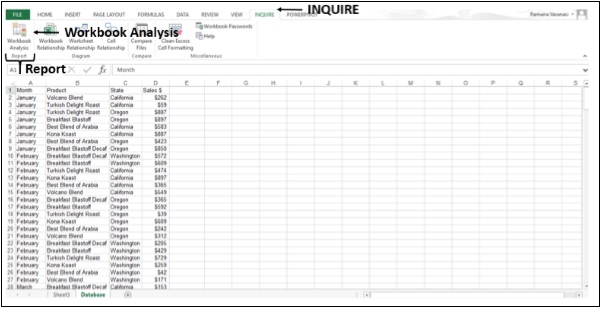
Report के बाद प्रदर्शित किया जाएगा Workbook Analysis पूरा हो गया है।
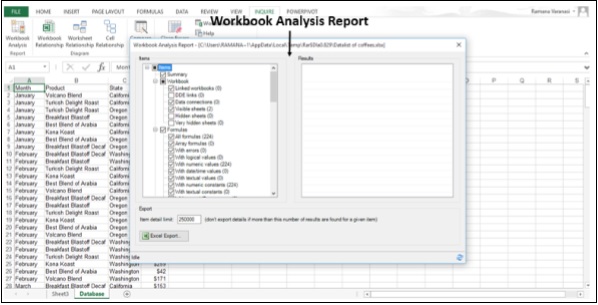
रिपोर्ट में छह श्रेणियां हैं -
Summary - वर्कबुक की संरचना और सामग्री के बारे में सामान्य जानकारी।
Workbook (with subcategories) - सामान्य कार्यपुस्तिका सांख्यिकी।
Formulas (with subcategories) - कार्यपुस्तिका में सूत्रों के बारे में विशिष्ट जानकारी।
Cells (with subcategories) - कार्यपुस्तिका में कोशिकाओं के बारे में विशिष्ट जानकारी।
Ranges (with subcategories) - कार्यपुस्तिका में सीमाओं के बारे में विशिष्ट जानकारी।
Warnings - वर्कबुक संरचना और सामग्री के बारे में कई प्रकार की चेतावनी।
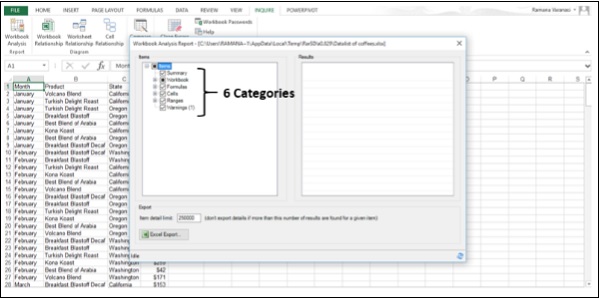
एक का चयन Category आपको उस श्रेणी के बारे में अधिक जानकारी देता है।
Step 3- सूत्र श्रेणी पर क्लिक करें। सूत्रों के उप-श्रेणियां प्रदर्शित की जाएंगी।
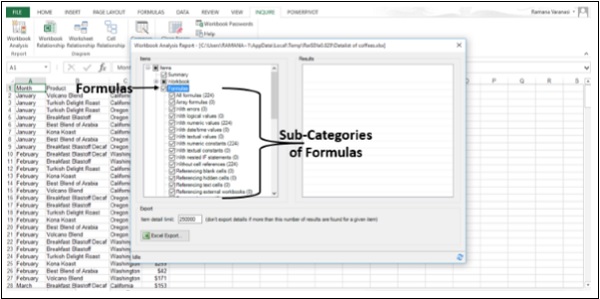
उदाहरण के लिए,
- सभी सूत्र संख्या में 224 हैं।
- संख्यात्मक मानों के साथ संख्या में 224 हैं।
Step 4- एक उप-श्रेणी पर क्लिक करें। उदाहरण के लिए, "संख्यात्मक मानों के साथ" पर क्लिक करें।
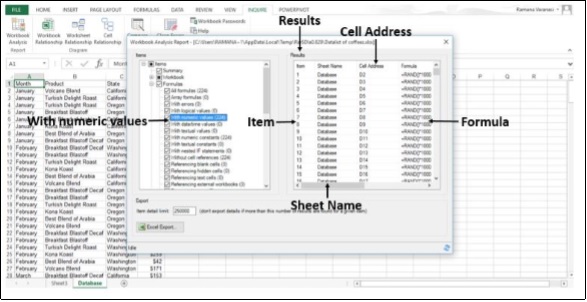
Step 5 - एक्सेल एक्सपोर्ट बटन पर क्लिक करें।
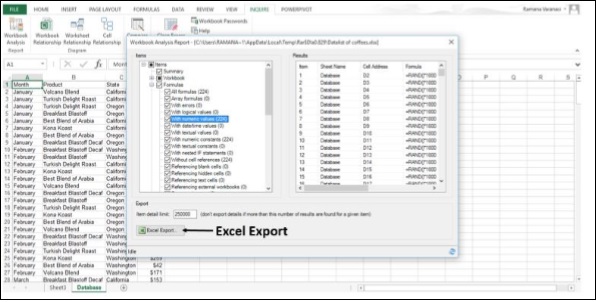
Save As Dialog Box खुलता है।
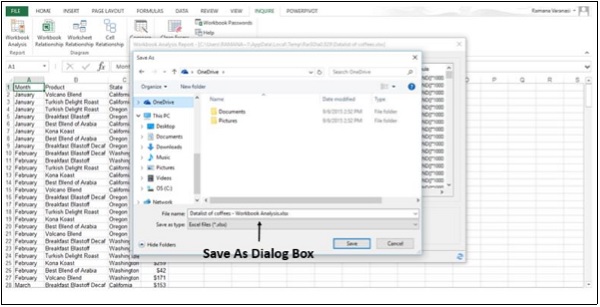
Step 6 - बचाओ Reportएक एक्सेल वर्कबुक के रूप में। एLoad Export File बटन के बगल में दिखाई देता है Excel Export बटन।
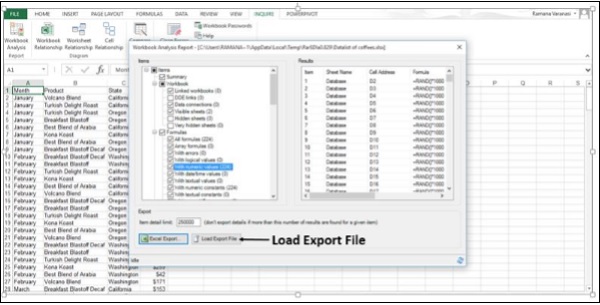
Step 7 - पर क्लिक करें Load Export Fileबटन। सहेजी गई रिपोर्ट एक्सेल वर्कबुक खुलती है।
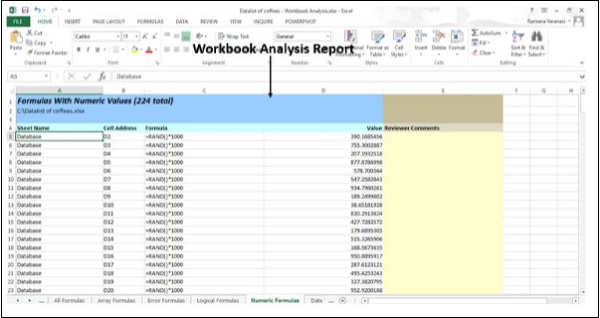
आरेख
में Diagram समूह, के तहत INQUIRE टैब, तीन प्रकार के चित्र उपलब्ध हैं।
- कार्यपुस्तिका संबंध
- कार्यपत्रक संबंध
- सेल संबंध
वे लिंक द्वारा बनाए गए इंटरैक्टिव आरेख हैं। लिंक आरेख में नोड्स के बीच निर्भरता दिखाते हैं। आप उन्हें व्यवस्थित करने के लिए लिंक या नोड्स को खींच सकते हैं और उन्हें देखने के लिए संरेखित कर सकते हैं जो आप देख रहे हैं।
कार्यपुस्तिका संबंध
आप उपयोग कर सकते हैं Workbook Relationship फाइलों के बीच कनेक्शन (लिंक) द्वारा बनाई गई वर्कबुक निर्भरता का एक इंटरैक्टिव, ग्राफिकल मैप बनाने के लिए आरेख।
आरेख के प्रकारों में अन्य कार्यपुस्तिकाएँ, एक्सेस डेटाबेस, पाठ फ़ाइलें, HTML पृष्ठ, SQL सर्वर डेटाबेस और अन्य डेटा स्रोत शामिल हो सकते हैं।
Step 1 - पर क्लिक करें INQUIRE रिबन पर टैब करें।
Step 2 - इस पर क्लिक करें Workbook Relationship आरेख समूह में।
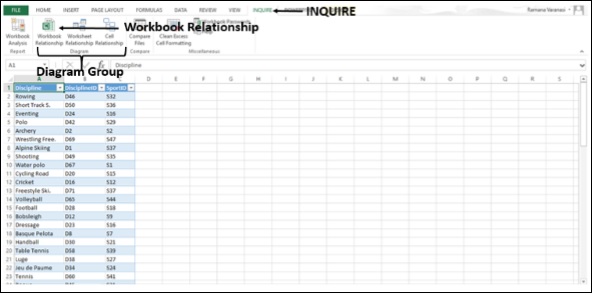
कार्यपुस्तिका संबंध आरेख दिखाई देता है, जो विभिन्न डेटा स्रोतों के साथ अपने लिंक दिखा रहा है।
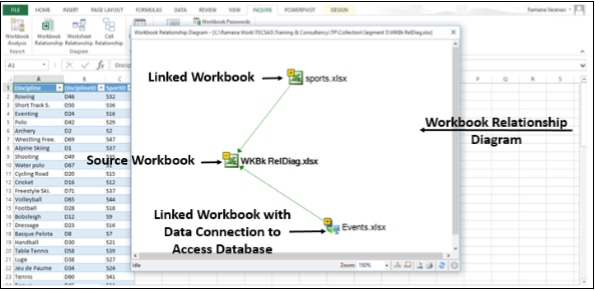
कार्यपत्रक संबंध
आप उपयोग कर सकते हैं Worksheet Relationship एक ही कार्यपुस्तिका और / या अन्य कार्यपुस्तिकाओं में कार्यपत्रकों के बीच कनेक्शन (लिंक) का एक इंटरेक्टिव, चित्रमय नक्शा बनाने के लिए आरेख।
Step 1 - पर क्लिक करें INQUIRE रिबन पर टैब करें।
Step 2 - इस पर क्लिक करें Worksheet Relationship आरेख समूह में।
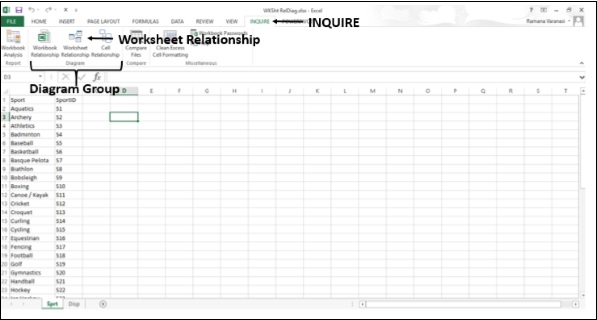
Worksheet Relationship आरेख दिखाई देता है, उसी कार्यपुस्तिका और अन्य कार्यपुस्तिकाओं में कार्यपत्रकों के बीच लिंक दिखा रहा है।
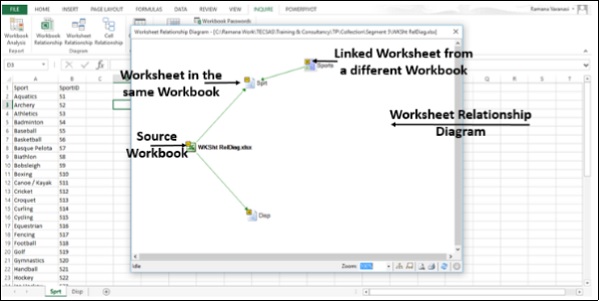
सेल संबंध
आप उपयोग कर सकते हैं Cell Relationship एक चयनित सेल से अन्य वर्कशीट या अन्य वर्कबुक में सेल के सभी लिंक का विस्तृत, इंटरएक्टिव आरेख प्राप्त करने के लिए आरेख।
Step 1 - पर क्लिक करें INQUIRE रिबन पर टैब करें।
Step 2 - इस पर क्लिक करें Cell Relationship में Diagram समूह।
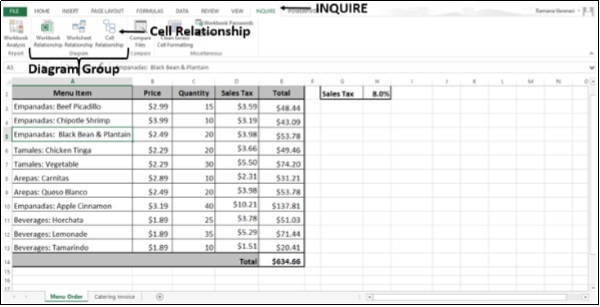
Cell Relationship Diagram विकल्प विंडो दिखाई देती है।
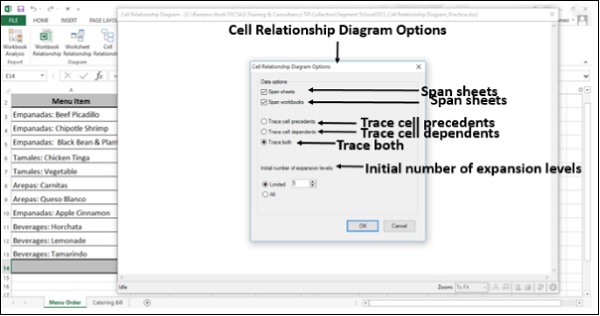
Step 3 - विकल्पों का चयन करें।
Step 4 - क्लिक करें OK।
Cell Relationship Diagram , आपके द्वारा चुने गए विकल्पों के आधार पर, उसी वर्कशीट, समान कार्यपुस्तिका और अन्य कार्यपुस्तिकाओं में चयनित सेल और सेल के बीच लिंक दिखा रहा है।
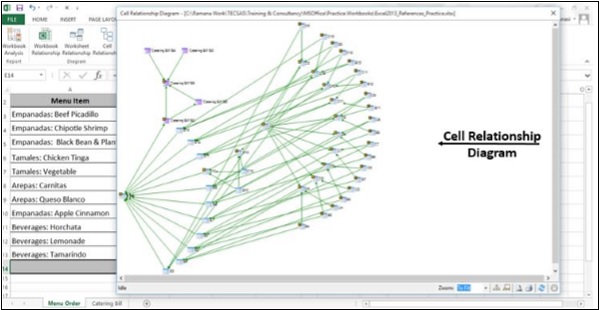
Step 5 - इस पर क्लिक करें Zoom।
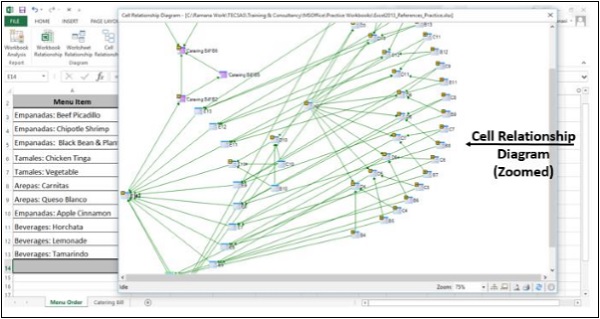
आप नोड्स को स्पष्ट रूप से देख सकते हैं।
स्वच्छ अतिरिक्त सेल स्वरूपण
जब कोई कार्यपुस्तिका धीरे-धीरे लोड होती है, या विशाल हो जाती है, तो हो सकता है कि यह उन पंक्तियों या स्तंभों पर लागू हो, जिनके बारे में आपको जानकारी नहीं है।
आप उपयोग कर सकते हैं Clean Excess Cell Formattingअतिरिक्त स्वरूपण को हटाने और फ़ाइल आकार को बहुत कम करने की आज्ञा। यह फ़ाइल आकार को कम करता है और आपके एक्सेल की गति में सुधार करता है।
लेकिन, आप अतिरिक्त सेल फ़ॉर्मेटिंग को साफ़ करने से पहले अपनी फ़ाइल की एक बैकअप प्रतिलिपि बनाना चाहते हैं, क्योंकि कुछ ऐसे मामले हैं जहाँ यह प्रक्रिया आपके फ़ाइल आकार को बढ़ा सकती है, और परिवर्तन को पूर्ववत करने का कोई तरीका नहीं है।
Step 1 - पर क्लिक करें INQUIRE रिबन पर टैब करें।
Step 2 - इस पर क्लिक करें Clean Excess Cell Formatting में Miscellaneous समूह।
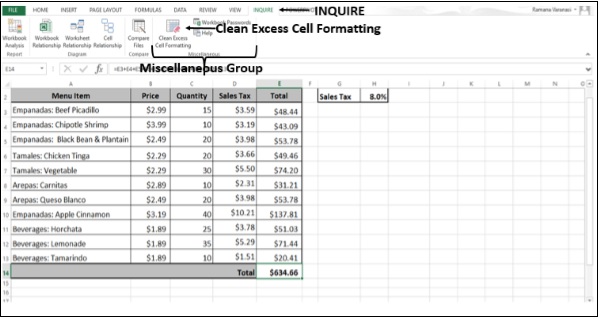
Clean Excess Cell Formatting डायलॉग बॉक्स दिखाई देता है।
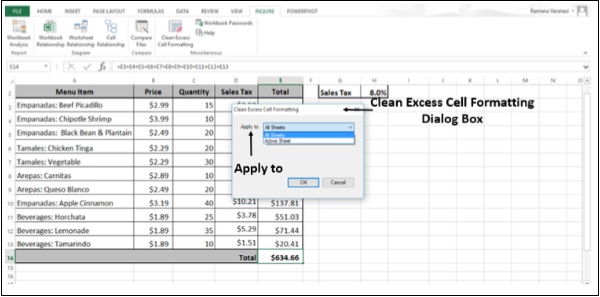
Step 3 - चुनें All Sheets में Apply toडिब्बा। आपको किए गए परिवर्तनों को सहेजने का संदेश मिलेगा।

Step 4 - क्लिक करें OK।